USBオーディオへの漠然とした不安が的中
主力機をESOPRIMO7010 に変更し、各種設定とカスタマイズはつまづきながらも一応順調に進んでいる。
しかし、特に根拠がないが、何となく愛用のPCスピーカーはちゃんと鳴るのだろうかと不安だった。
思い返してみたら、これまでUBUNTU(Linux)機でサウンド出力したことがなかったので…

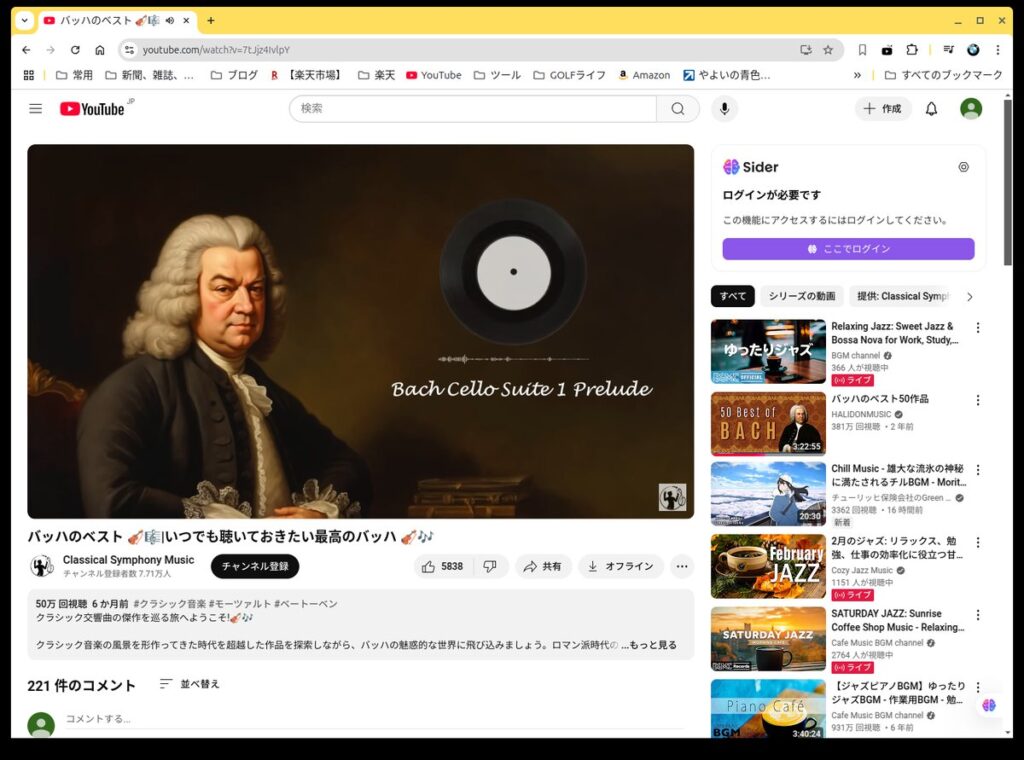
ESPRIMO7010 にUSB接続してみたが、音が出ない。(´;ω;`)
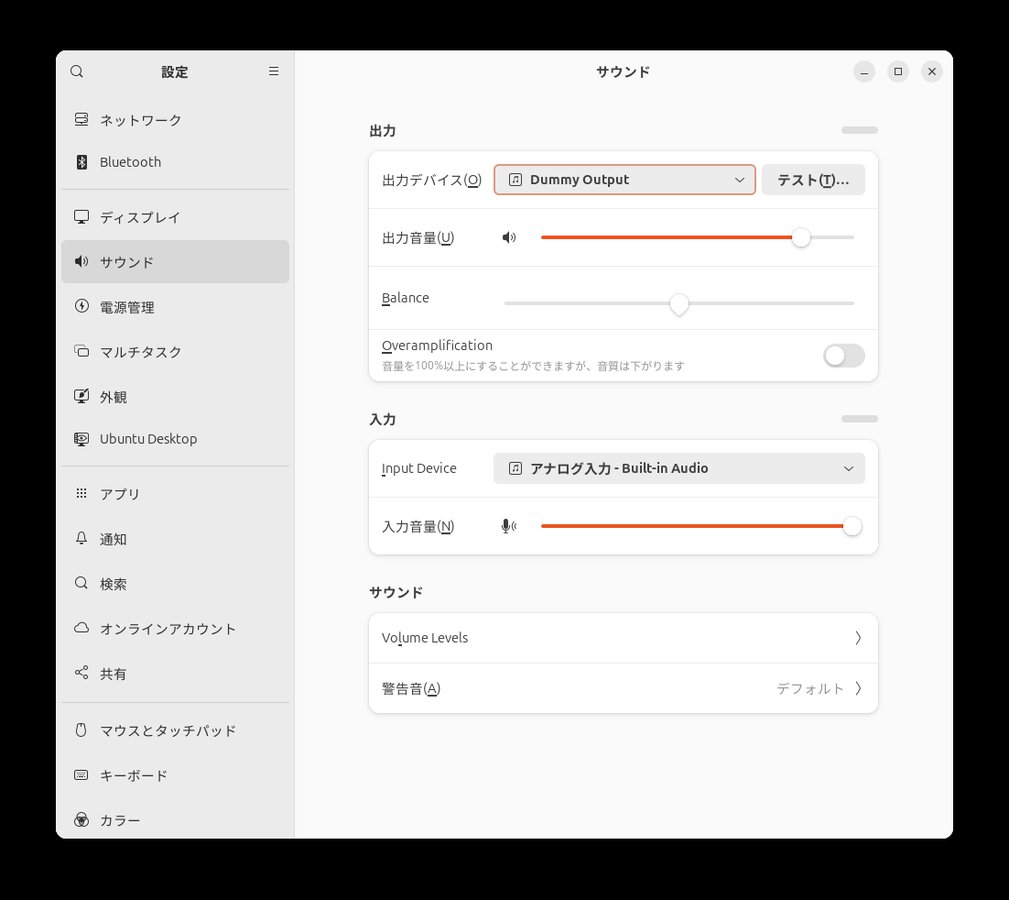
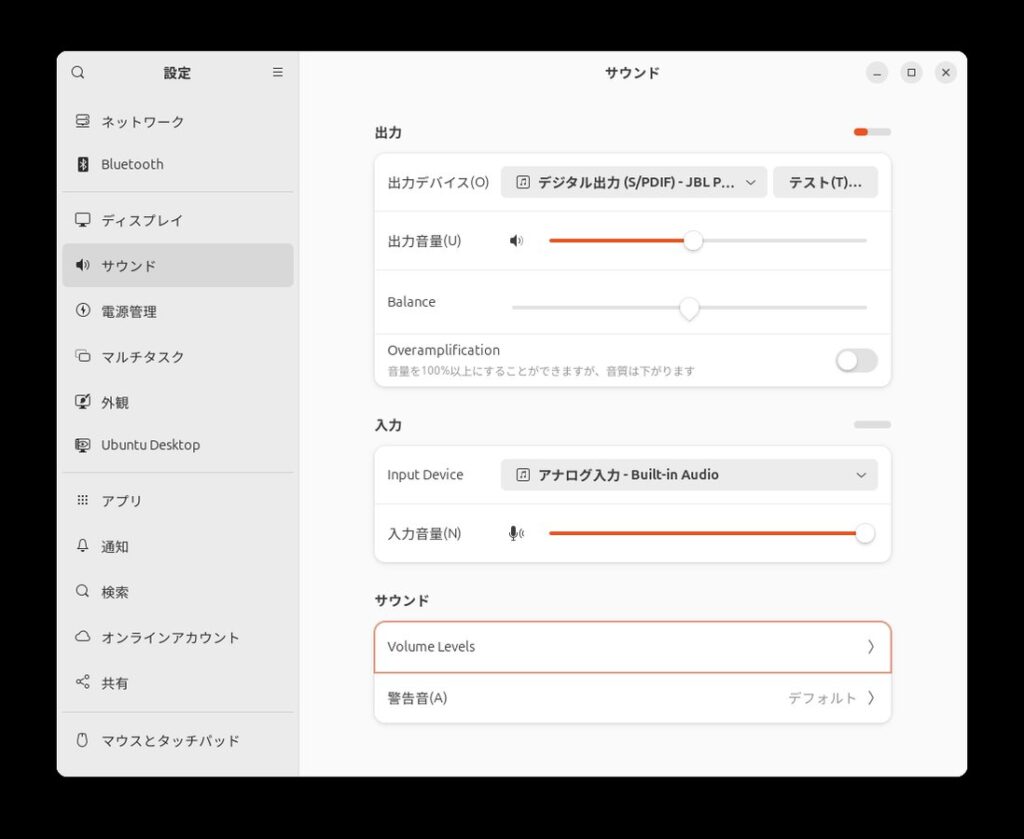
サウンド設定画面で確認したら出力デバイスが”DUMMY”になっていた。これが原因だろうがリストにUSBスピーカーが表示されなかった。落胆して、ガラクタ置き場に放置してあった安もののイヤフォンを3.5mmジャックに接続してみたがやはり音は出ない。
USBワイヤレスキーボードやマウスは難なく認識されているのに何でやねん !!
するといつの間にか出力デバイスで”デジタル出力(S/PDIF)”が選択できるようになっていた。USBオーディオデバイスの認識に時間がかかるようだ。「これで安心」と思ったのもつかの間、やはり音は出ない。
少ない知識を総動員して熟考してみた。OS以前の操作でビープ音すら出ないので、このPCは法人用途とは本体にスピーカーが装備されていないのは分かっていた。
とはいえサウンド機能自体が機能しないってのはないだろう。幸か不幸かubuntuインストール時にWindows11を残して、増設SSDにインストールしてあった。こんな時のために…(´・ω・`)
ESPRIMOではリブート時にF12キーでデバイスが選択できる。
Windows11を起動させてBGMを流すと難なくUSBスピーカーを認識して音楽が流れ始めた。
移行作業に没頭してからまる二日間近くもPC音楽が聴けてなかったので感動である。(´;ω;`)
出音しないのは、少なくともPC自体の責任ではないことが確認できた。
再度リブートでubuntu 起動したが何の操作をしてもサウンドが出ない。ubuntu では標準状態ではUSBオーディオが機能しないようだと結論づけて調査を開始したが。なかなか的確な情報が出てこない。
ubuntu公式のドキュメントを読んでもさっぱり解決の糸口が分からないし、検索したネット記事でも例によってターミナル操作の説明ばかりで、しかも解決方法の統一性がみられない。ストレスがたまっている時の泥沼状態のなかで良いアイデアもわかないものなのでこの日はふて寝することにした。

翌朝、アタマがリセットされて豪華モーニングとスペシャリティコーヒータイムをゆったり過ごす。
スッキリしたところで、検索を再開すると割とあっさりと参考記事にたどり着くことが出来た。
キーワードは alsamixer だが
ターミナルから alsamixer コマンドを入れると懐かしい雰囲気の”GUI”ウィンドゥが出た。
ここでF6キーを押すとデバイス(サウンドカード)が選択できるので JBL Pebbles を選択。
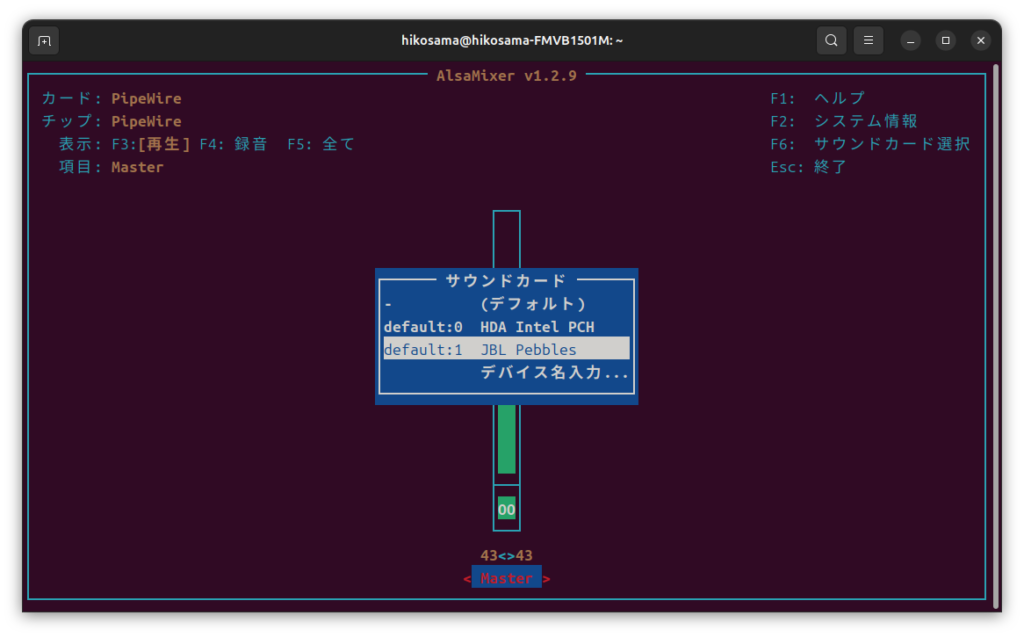
その後は音量バーグラフが00の状態なので↑カーソルキーで上げてみる。
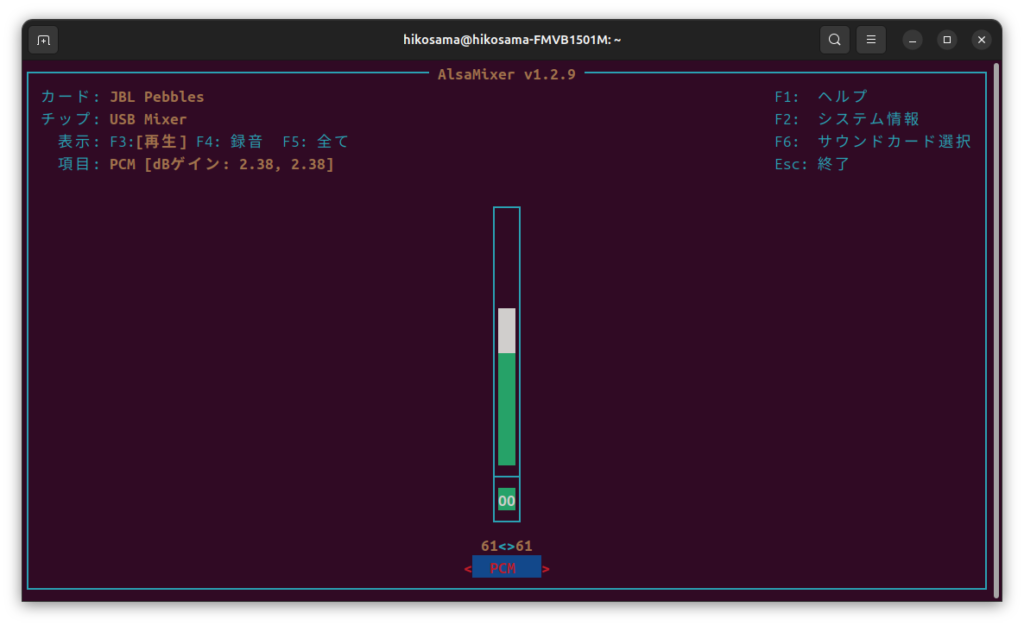
カーソルキーの反応が悪いので長押ししないと調整ができない。
85を超えると警告カラーになるので、適当に調整しておいてESCキーで終了。この後で無事にスピーカーから出音されたので一見落着。しかし、あくまでGUI こだわる初心者はターミナルは最終手段である。
なんとか標準アプリでサウンド設定に使えるものがないか、分かりにくいアプリセンターで検索しても使えそうなのが出てこない。
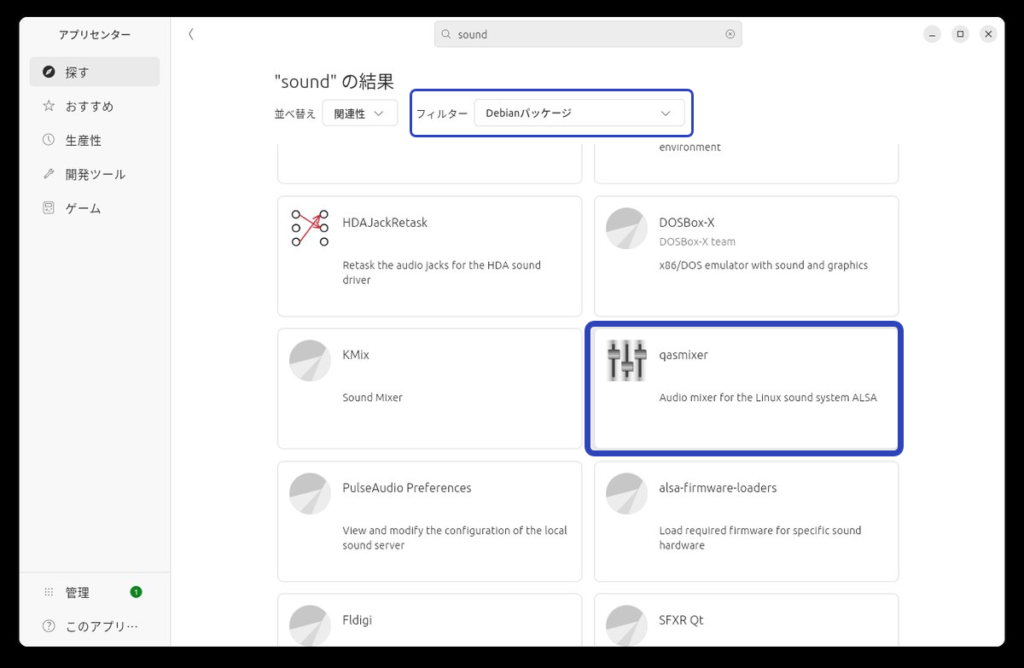
上の図は、スクリーンショットの加工に”Fotor”という無料オンラインアプリを利用している。
先日、旧ubuntu機で重くて使えないと途中で使用をあきらめたのと同じもの。もちろん今はまったくストレスなく動作している。画像加工やデザイン用途に通常は”Canva”という素晴らしいオンラインアプリを使っているのだが、環境が変わったのを機会にちょっと別のものを体験してみたかったのだ。
操作性に慣れるとこちらもなかなか悪くないが”Canva”の方がCPU占有率がかなり低いし、これ1回きりにしておこう。”Fotor”さん、ありがとう。
さてと。ようやく”SOUND”で検索してDebian パッケージで見つけたのが、”qasmixer”という名のアプリだった。これなら何とかなるだろうとインストールしてみたら、ビンゴだった。
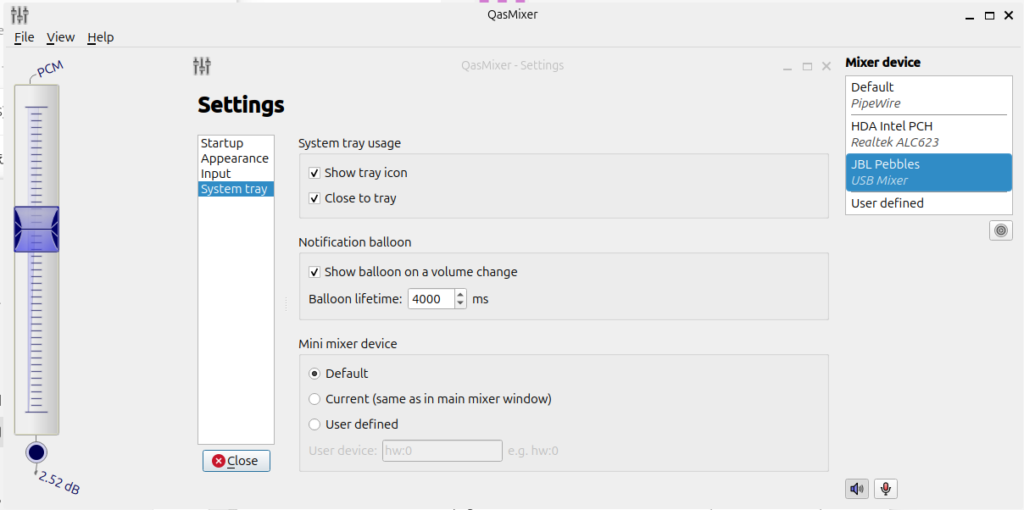
名前は「クアスミクサー」で良いのかな?
設定画面左端のスライダーで音量調整が出来るので、スピーカー音を確認しながら適度なレベルに設定。
こういうのが欲しかったのだよ。
インストール後はタスクバー(?)にスピーカーアイコンが追加されているのでここから設定画面を開ける
これでサウンド問題も一見落着か。(*´ω`*)
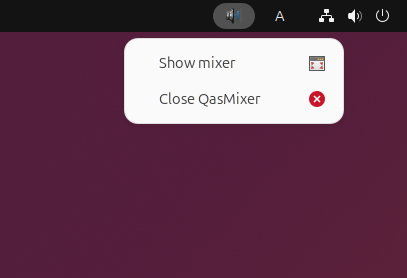
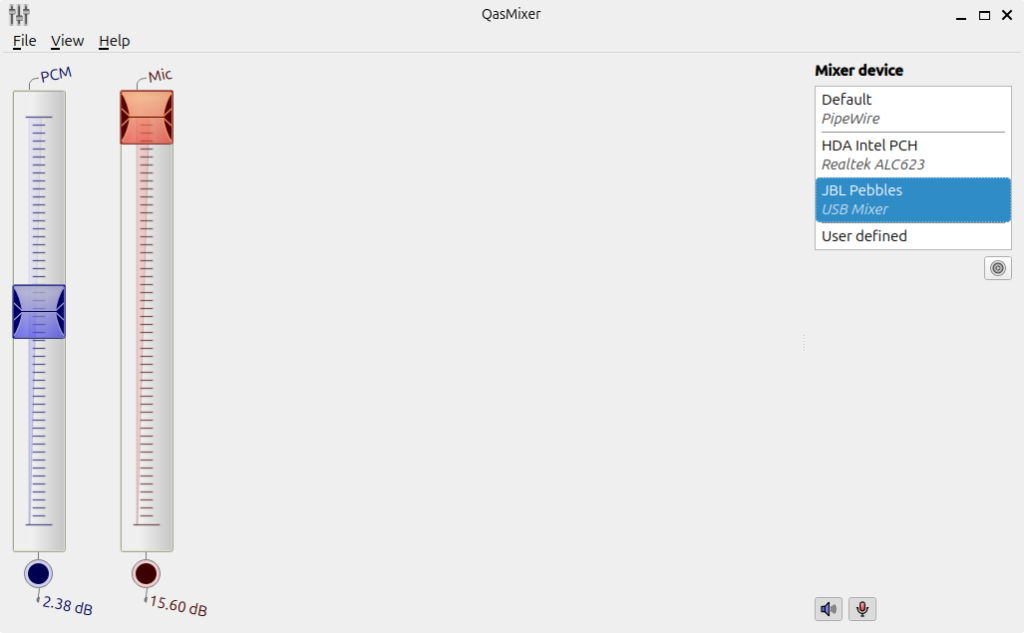
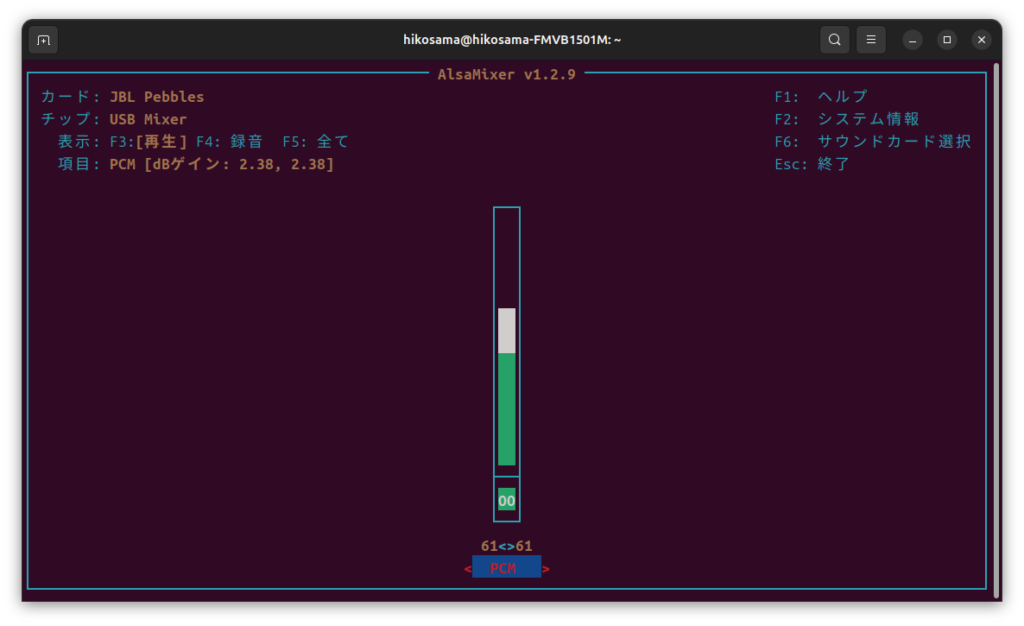
当然だろうがクアスミクサーとalsamixer はちゃんと連動してるようだ。alsamixer GUI アプリのようだね。
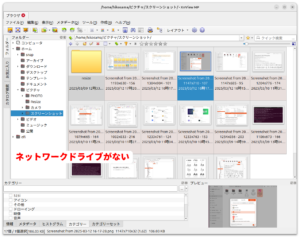
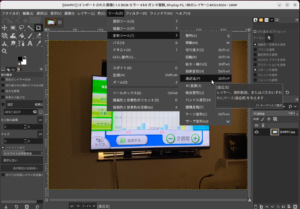
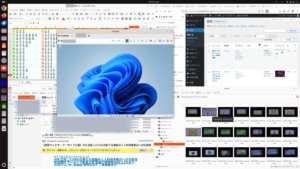


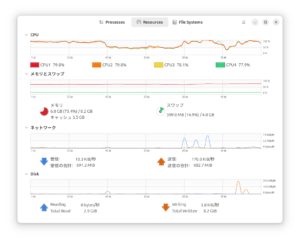

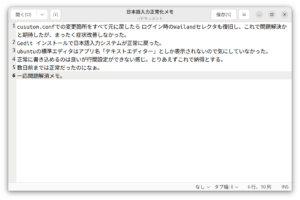
コメント